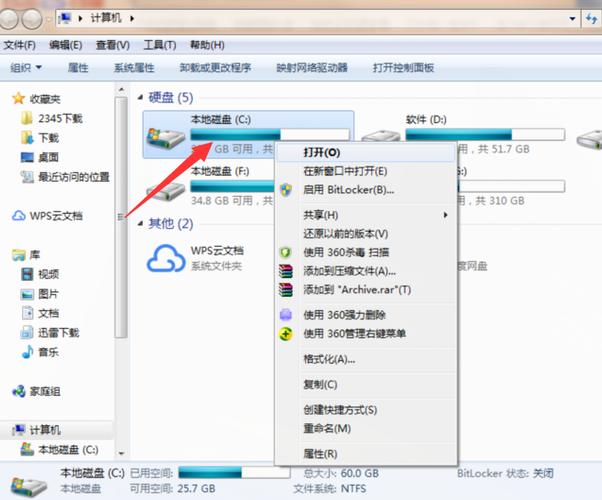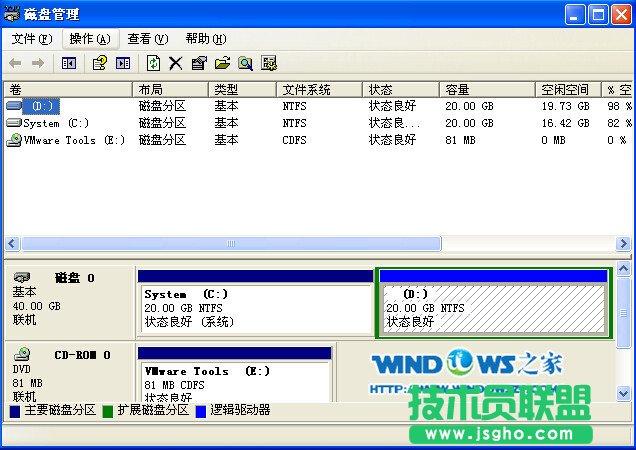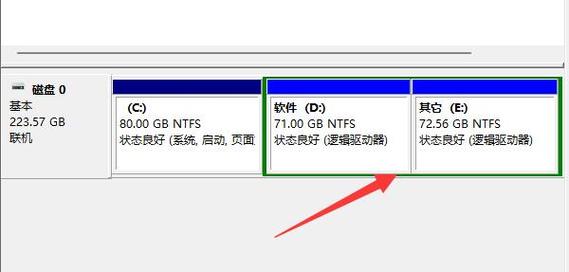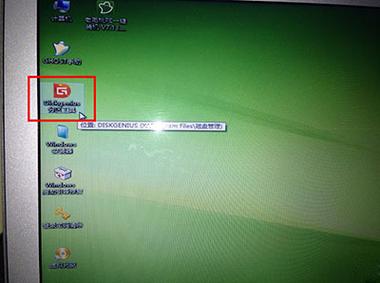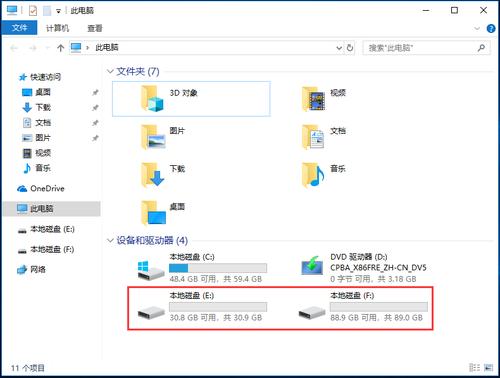移动硬盘分区显示未分配怎么修复?
关于这个问题,以下是修复移动硬盘分区显示未分配的步骤:

1. 插入移动硬盘到电脑中,打开磁盘管理工具。
2. 在磁盘管理中找到未分配的分区,右键点击该分区,选择“新建简单卷”。
3. 在向导中选择默认的选项,一路下一步,直到选择格式化选项时,选择“NTFS”,并设置卷标和文件系统。

4. 完成向导后,等待格式化过程完成。
5. 格式化完成后,重新打开文件资源管理器,查看移动硬盘是否已经正常显示。
如果以上步骤无法解决问题,可能是移动硬盘本身存在硬件故障,需要检查硬盘是否正常运作并进行修复或更换。

机械硬盘可用空间如何变成未分配?
一,在桌面上右键点击我的电脑,弹出的菜单中点击“管理”,点击“磁盘管理”,找到机械硬盘的可用空间分区,再右键点击“删除卷”,点击“确定”后可用空间就会变成未分配状态。
二,需要注意,最好将需要的资料复制进其它存储空间,因为这项操作会删除资料。
硬盘未分配怎么变成可用?
如果硬盘未分配变可用下面是具体步骤:
1.右键单击“计算机”或“我的电脑”,选择“管理”选项。
2.选择“磁盘管理”选项卡,在其中找到你的硬盘。
3.右键单击硬盘上未分配的空间,选择“新建简单卷”。
4.按照向导完成分卷步骤,在分卷过程中给新分出来的分区设置盘符。一般建议设置为没有被使用的字母。
5.完成以上步骤后,你的硬盘就可以被Windows系统识别并运行了。
需要注意的是,对硬盘进行分区和格式化操作会导致数据丢失,请提前备份你需要保留的数据。
到此,以上就是小编对于的问题就介绍到这了,希望介绍的3点解答对大家有用,有任何问题和不懂的,欢迎各位老师在评论区讨论,给我留言。

 微信扫一扫打赏
微信扫一扫打赏